Neste guia, vou mostrar-lhe como importar e exportar dados entre o Google Sheets e o Microsoft Excel. Isto é especialmente útil se estiver a trabalhar em projectos que utilizam os serviços da Google e da Microsoft. Quer pretenda guardar os seus documentos do Google Sheets como ficheiros do Excel ou importar dados do Excel para o Google Sheets, vou orientá-lo passo a passo no processo.
Principais lições
- É possível exportar facilmente documentos do Planilhas Google como arquivos .xlsx e abri-los no Microsoft Excel.
- Os dados de um ficheiro Excel podem ser facilmente importados para um documento do Google Sheets.
- Tanto a importação como a exportação são rápidas e fáceis.
Instruções passo a passo
Exportar o Planilhas Google para o Excel
Em primeiro lugar, vamos ver como pode exportar um documento do Google Sheets para o formato Excel.
Abra o documento do Google Sheets que pretende exportar. Já se encontra na interface de utilizador do Google Sheets. Para descarregar o ficheiro, vá à barra de menu e selecione "Ficheiro". Em seguida, clique em "Descarregar". Abre-se um menu pendente onde pode selecionar a opção "Microsoft Excel (.xlsx)".
Depois de clicar na opção .xlsx, o ficheiro será transferido automaticamente e, quando abrir o ficheiro, verificará que o documento abre sem problemas no Microsoft Excel. Toda a formatação e dados serão mantidos, para que possa continuar a trabalhar de forma produtiva no Excel.
Importar o Excel para o Google Sheets
Agora vou explicar como pode importar um ficheiro Excel para o Google Sheets. Certifique-se de que tem o ficheiro Excel que pretende importar pronto. No meu caso, tenho um ficheiro de exercício chamado "E-Commerce Webshop" em formato .xlsx.
Para importar o ficheiro para o Google Sheets, clique novamente em "Ficheiro". Aqui tem duas opções: Pode criar um novo documento do Google Sheets ou pode selecionar um documento existente para o qual pretende importar o ficheiro Excel.
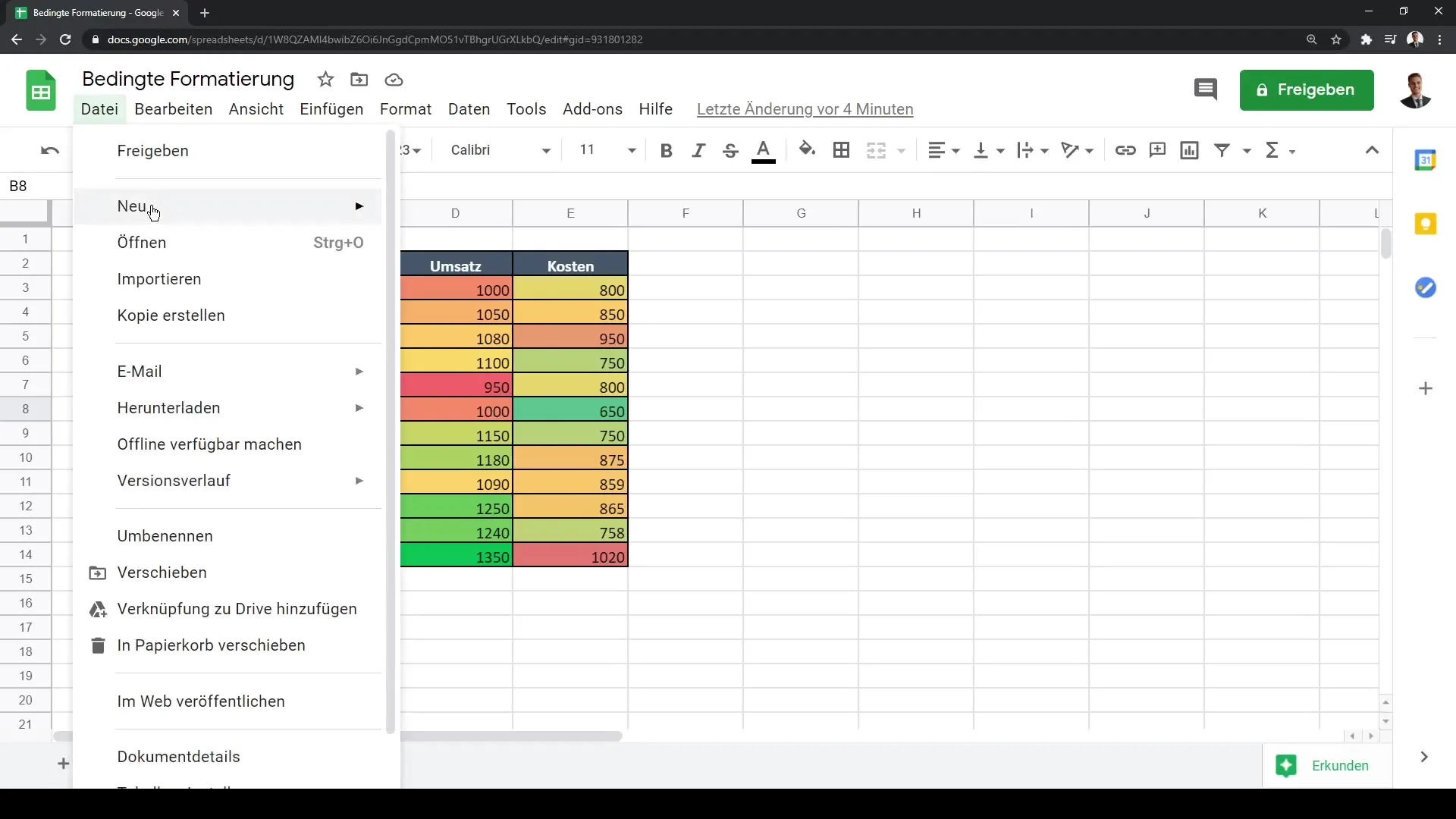
Um método eficaz é clicar em "Abrir", o que abre uma nova caixa de diálogo. Aqui pode ver uma visão geral dos documentos Google que já criou. Também pode carregar novos documentos. Para carregar o ficheiro Excel, clique no botão azul que lhe permite selecionar ficheiros do seu computador.
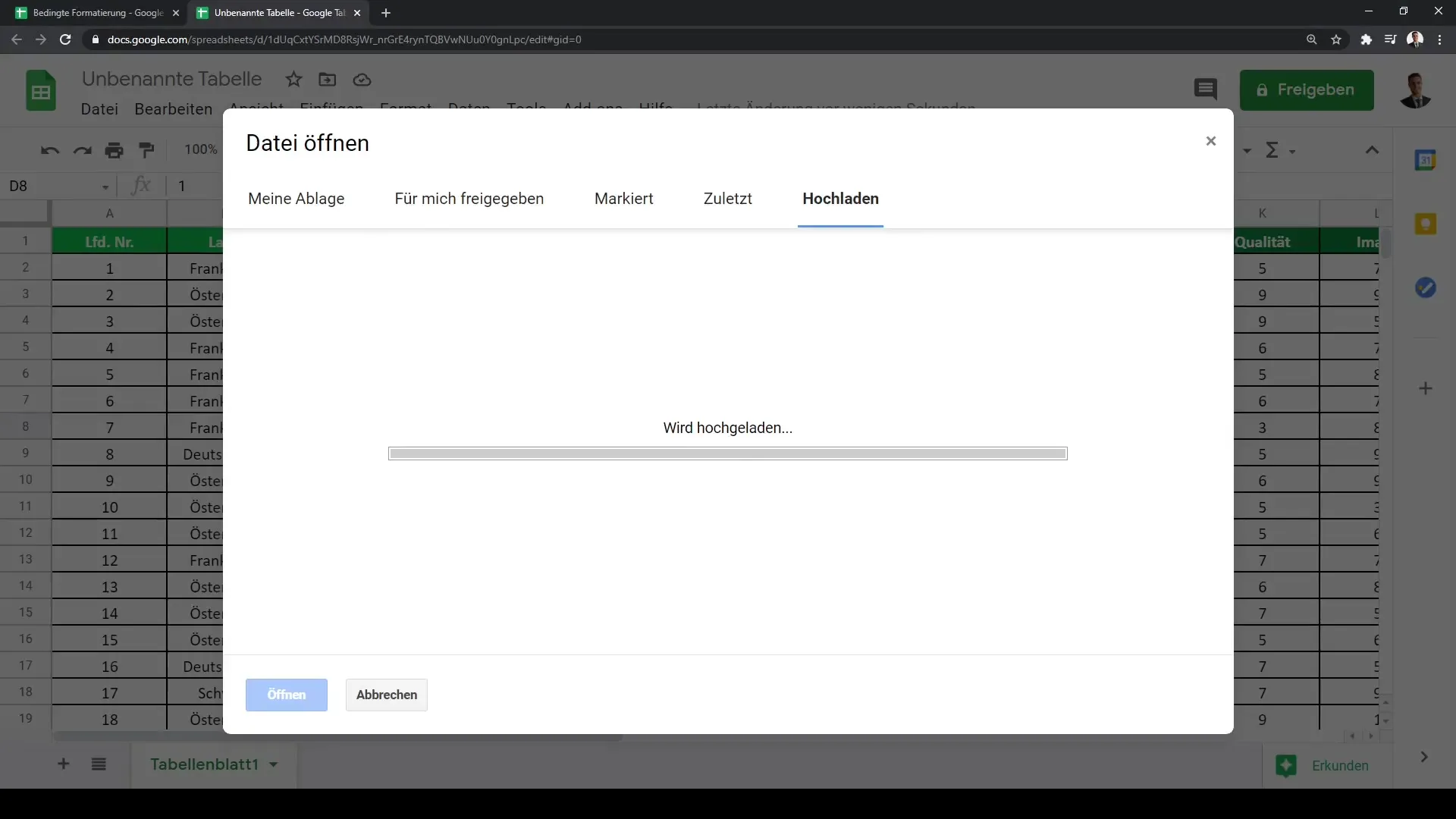
Navegue até à pasta onde se encontra o ficheiro Excel, selecione-o e carregue-o. Outra opção é utilizar o processo de arrastar e largar. Basta arrastar o ficheiro para a caixa de diálogo e o sistema carrega-o automaticamente e abre-o no Google Sheets.
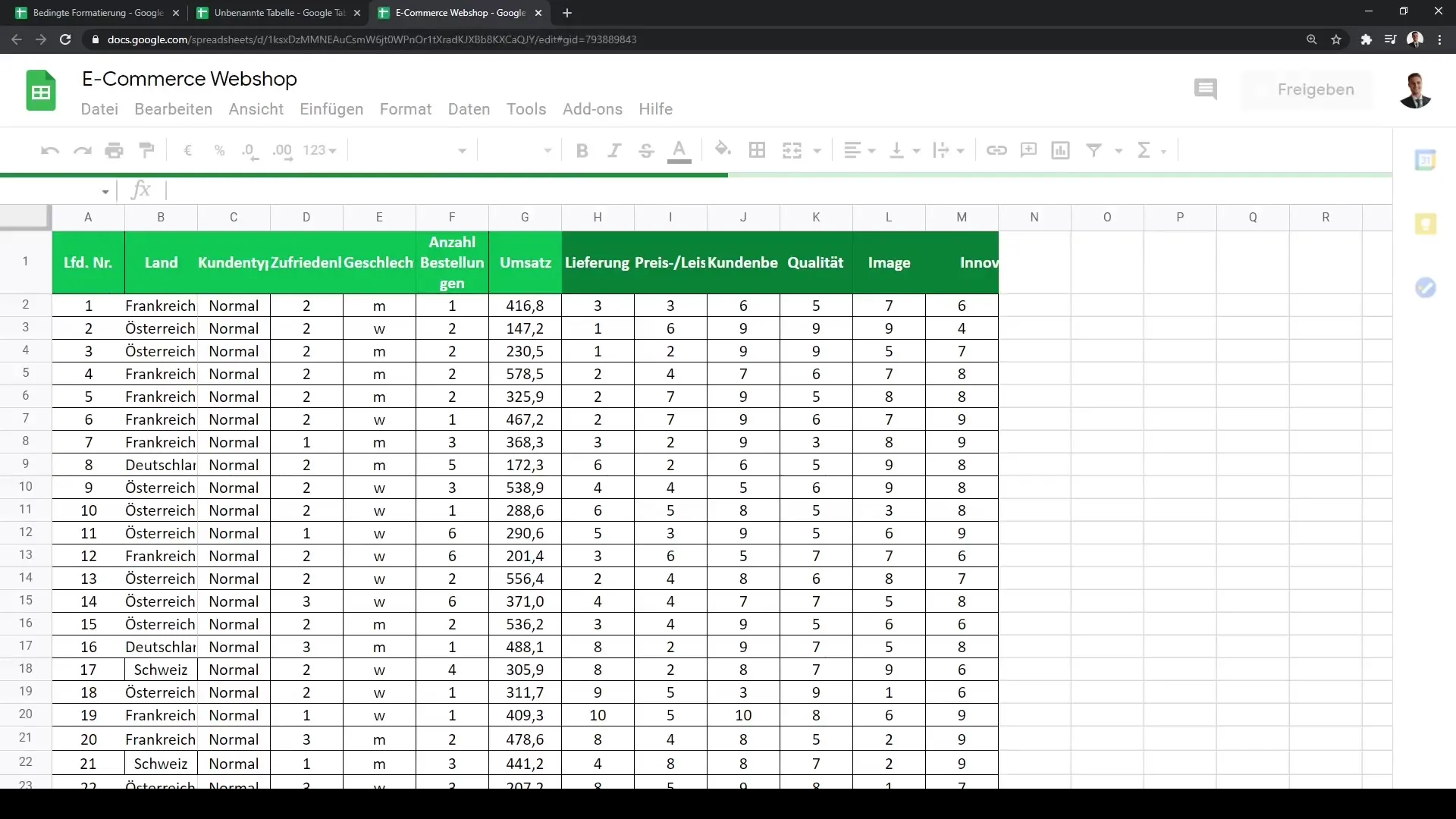
Uma vez carregado, verá que o seu ficheiro Excel está agora disponível como um documento do Google Sheets. Pode editar os dados aqui e utilizar as funções do Google Sheets para personalizar ainda mais as tabelas.
Resumo
Estes dois processos simples permitem-lhe alternar eficazmente entre o Google Sheets e o Microsoft Excel. Quer esteja a preparar os seus dados para utilização no Excel ou a importá-los do Excel para o Google Sheets, existem muitas formas de otimizar o seu trabalho.
Perguntas frequentes
Como posso exportar um documento do Google Sheets como um ficheiro Excel?Vá a "Ficheiro" > "Transferir" > "Microsoft Excel (.xlsx)".
O que acontece aos meus dados quando exporto um ficheiro do Google Sheets para o Excel?Toda a formatação e dados são mantidos, pelo que pode continuar a trabalhar sem problemas no Excel.
Como posso importar um ficheiro Excel para o Google Sheets? Clique em "Ficheiro" > "Abrir" > "Carregar" para selecionar e carregar o ficheiro Excel.
Tenho de criar um novo documento do Google Sheets para importar um ficheiro Excel?Não é necessário; também pode importar o ficheiro Excel para um documento existente do Google Sheets.


